Как сменить канал wifi на телефоне андроид
Сегодня для подключения к Интернету мы обычно используем сетевой кабель Ethernet, Wi-Fi и, в меньшей степени, ПЛК. Без сомнения, из этих трех, наше оборудование больше всего использует Wi-Fi. Смартфоны, планшеты, умные розетки, устройства домашней автоматизации и IoT устройства - это те, которые используют его чаще всего. Однако может случиться так, что в некоторых регионах Wi-Fi работает очень медленно или у нас нет покрытия. Во многих случаях его можно улучшить, изменив наш канал Wi-Fi. В этом уроке мы научимся изменять канал Wi-Fi с компьютера или смартфона.
Первая идея, которая у нас обычно возникает, заключается в том, что нам нужно улучшить наше сетевое оборудование. Итак, мы рассматривали покупку точки доступа или Wi-Fi Ячеистая система. Это не самый правильный способ начать, потому что нам, возможно, не нужно ничего покупать. Что нам нужно сделать, это начать с проверки размещения маршрутизатора и изменения канала Wi-Fi. Затем, после того, как эти проверки будут выполнены, если мы увидим, что маршрутизатор не может соответствовать нашим ожиданиям от беспроводной сети, пора приступить к изменению или улучшению нашего сетевого оборудования.

Предыдущие соображения, размещение маршрутизатора и выбор канала Wi-Fi
- Во время установки поместите это в самое центральное возможное место так что сигнал Wi-Fi может быть хорошо распределен.
- Поместите на средней высоте , его нельзя ставить под потолком или на полу.
- Освободи Себя размещение антенн , если вы на них тоже можете повлиять. Обычно лучше оставить их в вертикальном положении, чтобы дать растению больше покрытия. Если поставить его горизонтально, сигнал с верхнего и нижнего этажей будет лучше, но на том этаже, где вы находитесь, он потеряет дальность действия.
- Не размещайте его рядом с электрическими приборами и базами для беспроводных телефонов. поскольку они мешают сигналу Wi-Fi.

Что касается способа узнать, какой канал мне следует выбрать для моей сети Wi-Fi, первое, что нам нужно сделать, это выяснить, какие каналы Wi-Fi используют наши ближайшие сети. Самым полезным было бы начать классифицировать все сети WiFi по RSSI, то есть по сигналу WiFi. Затем мы должны выбрать канал как можно дальше от двух или трех ближайших к нам сетей. Что касается программ для ПК, которые мы могли бы использовать, у нас есть WirelessNetView или Android приложение, такое как Wi-Fi Analyzer.
Как сменить канал Wi-Fi и узнать данные доступа к роутеру
- Ввод конфигурации роутера через Интернет из нашего интернет-браузера. Обычно это делается с ПК или ноутбука, хотя это можно сделать и со смартфона, но это гораздо менее удобно. Его преимущество заключается в том, что он предлагает больше возможностей конфигурации как для Wi-Fi, так и для других аспектов, таких как открытие портов.
- Доступ к порталу, созданному интернет-провайдером .
- . приложение от производителя роутера .
- . приложение интернет-провайдера.
- Освободи Себя IP роутера который также известен как шлюз.
- Освободи Себя пароль роутера .
Один из способов узнать это - посмотреть на наклейку, которая находится под нашим маршрутизатором. Здесь, в красном поле, указан интернет-провайдер, в котором я указываю на два ранее упомянутых раздела.

- Меню Пуск .
- Запустите .
- CMD + Enter .
Затем появится окно командной строки, в котором мы введем эту команду:
Затем он покажет нам некоторые результаты, такие как следующие, где IP-адрес маршрутизатора будет нашим шлюзом:

Следующим шагом является открытие нашего обычного интернет-браузера, вписываем IP-адрес роутера в адресную строку и нажимаем Enter. Затем он запросит у нас пароль, и мы его введем.
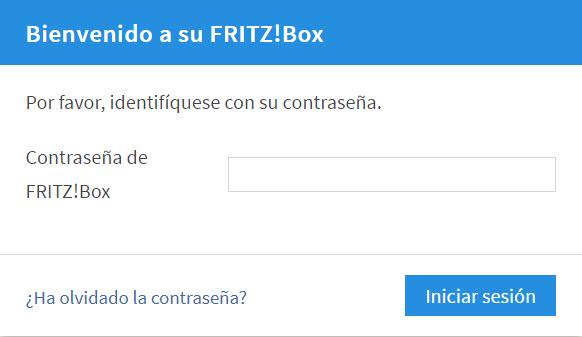
Оказавшись внутри конфигурации маршрутизатора, нам нужно будет найти раздел, в котором настроены беспроводные сети. Обычно это называется Wi-Fi, Wireless Lan или Wireless, хотя это может отличаться в зависимости от производителя. Затем в этом разделе мы должны найти раздел, в котором изменяется канал Wi-Fi.
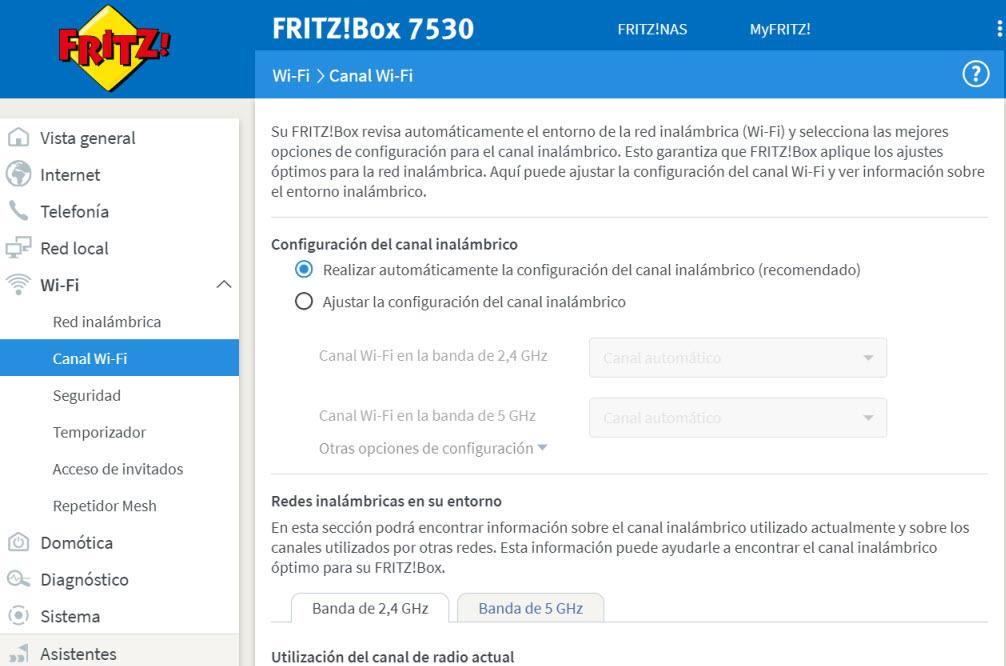
Обычно лучше оставить его включенным и позволить самому маршрутизатору управлять этим. Однако, если маршрутизатор некачественный, он может не установить лучший канал, поэтому иногда лучше установить его вручную. Также нужно помнить, что у каждой группы есть свой канал. В настоящее время в наших маршрутизаторах в основном используется диапазон 2.4 ГГц и 5 ГГц, хотя с появлением Wifi 6E все чаще будет использоваться диапазон 6 ГГц.
Через портал, созданный нашим интернет-провайдером
Другая возможность изменить канал Wi-Fi - использовать портал, созданный нашим интернет-провайдером или провайдером. Если вы сомневаетесь, самым известным и тем, что вы наверняка слышали когда-нибудь, является Портал Алехандры де Мовистар. Вот пояснительное видео о том, как сменить канал:
Если мы хотим использовать его, мы можем сделать это с помощью следующих ссылке. В настоящее время она есть не у многих интернет-провайдеров, и вместо этого они предпочитают использовать приложения. Важным фактом является то, что мы обязательно используем исключительно маршрутизатор, предоставленный нашим оператором.
Используйте приложение производителя вашего роутера
Основные производители сетевого оборудования обычно имеют приложение для настройки маршрутизаторов и управления ими. В случае с Фрицем! Коробочные маршрутизаторы, приложение называется MyFRITZ. Это версия Android:


Для того, чтобы получать удовольствие от серфинга и онлайн игр, нужны два условия. Сигнал Wi-Fi должен быть сильным и стабильным, а скорость канала — достаточной. Если у вас возникли проблемы с беспроводным интернетом, наверняка, одно из условий нарушено. Попробуем обойтись «малой кровью», то есть оптимизировать настройки, а не покупать новое железо и не менять оператора.
Лайфхак первый: разделите сети 2,4 и 5 ГГц
Современные роутеры являются двухдиапазонными: они могут передавать сигнал на частотах 2,4 ГГц (WLAN b/g/n) или 5 ГГц (WLAN ac). Об этом мы подробно писали в нашей статье по выбору роутера — ознакомьтесь, чтобы разобраться:
Устранить помехи в работе интернета можно, распределив устройства по разным частотам. Разберитесь, какие из устройств в вашей сети могут ловить Wi-Fi 5 ГГц. Обычно это прописано в технических характеристиках.
После этого зайдите в настройки своего роутера и создайте две разных точки Wi-Fi вместо одной. Пусть одна точка работает на частоте 2,4 ГГц, а вторая — на частоте 5 ГГц. Для каждого роутера инструкция по созданию точки индивидуальна, поэтому тут мы рекомендовать ничего не будем.

Выбор частоты Wi-Fi в настройках роутера MikroTik.
После этого подключайте устройства, поддерживающие WLAN ac, к точке 5 ГГц, а остальные — к точке 2,4 ГГц. Тем самым вы ускорите сигнал для «пятигигагерцевых» устройств и значительно расчистите канал для «двухгигагерцевых». Интернет станет намного стабильнее.

Лайфхак второй: найдите свободный канал 2,4 ГГц с мобильного устройства
Тем устройствам, которые не работают на частоте 5 ГГц, тоже можно дать отдельный диапазон Wi-Fi, чтобы они получали достаточную долю сигнала. Для того чтобы выявить его, можно воспользоваться мобильным приложением Wi-Fi Analyzer Open Source. Таких приложений, на самом деле, много, но мы выбрали то, которое поддерживает Android 9.0 Pie.
Откройте приложение и придите в ужас от того, сколько сетей в одном многоквартирном доме одновременно используют Wi-Fi на частоте 2,4 ГГц (доступно в в меню График каналов):

Перейдите в меню Оценка каналов и посмотрите на список. Те каналы 2,4 ГГц, которые имеют больше всего звездочек, меньше всего пересекаются с сетями ваших соседей. В нашем случае, это каналы из конца списка — с 10 по 13.

Зайдите в настройки вашего роутера и настройте вашу точку 2,4 ГГц на работу на одном из наименее загруженных каналов. Эта процедура индивидуальна для каждого роутера — найдите, как сделать это на вашем.

Выбор канала на роутере Mikrotik.
Лайфхак третий: найдите свободный канал c ПК
Если у вас нет под рукой смартфона, свободный канал Wi-Fi можно найти и с персонального компьютера или ноутбука (если вы подключаете его к Интернету по Wi-Fi).
Для этого есть бесплатное приложение WiFi Analyzer для Windows 8/10. Установить его можно прямо из магазина Windows.

Приложение на вкладке Анализ отображает точно такие же графики загруженности каналов, что и мобильное. Перегруженные каналы выделены жирным шрифтом.
Зайдите в настройки своего роутера и переключите точку доступа 2,4 ГГц на один из свободных каналов. Соединение станет намного стабильнее!
Настройки Wi-Fi на Android устройствах, а на сегодняшний день это самый широкий рынок мобильных устройств – должен знать всякий владелец такого девайса. Существует несколько видов настроек:
- Ручной режим wi-fi.
- Автоматическая настройка wi-fi.
Автоматическая настройка Wi-Fi сети на Android
Чаще всего пользователи системы Андроид, используют автонастройку доступа к беспроводной сети. Это показывает, что мобильный аппарат изначально настроен и готов к работе. Вам же потребуется только войти в раздел Wi-Fi на вашем аппарате и активировать Wi-Fi модуль.
После включения модуля, система начнет искать возможные подключения и выдаст вам целый список доступных. Выберите интересующее подключение и если для синхронизации потребуется пароль, то введите его в отдельное поле.
Расширенные настройки сети Wi-Fi могут потребоваться, когда:
- Беспроводная сеть, к которой вы собираетесь совершить подключение, скрыта от общего доступа.
- Если в настройках доступа отключен протокол DHCP.
Ручная настройка Wi-Fi на Android
Для начала возьмите смартфон и перейдите в настройки Wi-Fi, после чего включите адаптер. После того как на экране возникнет список возможных подключений, у вас появится два варианта:
-
Если требуется поменять конфигурацию уже имеющейся точки в связи со сменой настроек доступа, то найдите в списке, нужное название сети и удерживайте на ней палец, пока на экране не всплывет дополнительное меню. В нем и нужно выбрать функцию «Изменить конфигурацию сети Wi-Fi».
-
IP-адрес – это адрес смартфона. Этот адрес должен оказаться в диапазоне, который указан в настройках точки доступа. Например, от 192.168.0.100 до 192.168.0.199. Иначе говоря, у вас имеется сотня вариантов. Изменению подвергается только конечное значение (100-199). Диапазон может быть менее широким. Да и сам адрес также может отличаться. Все эти особенности зависят от конфигураций маршрутизатора.
Настройка Wi-Fi на планшете или смартфоне с Андроид: Видео
Как сбросить настройки Wi-Fi
В самом начале нужно сказать, что вы изменяете конфигурацию только для выбранного подключения. То есть данные настройки не будут распространяться на остальные точки. Иначе говоря, чтобы сбросить конфигурацию Wi-Fi в вашем смартфоне для конкретного соединения, вам потребуется просто активировать модуль Wi-Fi и ту сеть, которую хотите удалить. В новом окне тапните на «Забыть сеть» или же нажмите на «Изменить конфигурацию».
В первом варианте, конфигурации для этого подключения удалятся, и вам придется вводить пароль. Во втором варианте вы можете включить функцию DHCP в настройках IP. Она позволит вашему смартфону получать нужные настройки в автоматическом режиме.
Есть ли софт, чтобы заставить телефон создавать точку доступа с одним и тем же каналом? Нужно именно это. С утра прихожу, делает первый канал, переподключил, уже 11ый. Сейчас 6ой.
А у меня роутер в качестве клиента работает, на нем приходится каждый день канал менять, иначе инет не работает.
Помогите пожалуйста, минусы внутри.


Андроид ремонтеры
240 постов 2.1K подписчиков
Правила сообщества
Просьба выкладывать посты только по программной части ремонта, а не аппаратной.
А что за роутер? Ага. Увидел. Только этих оленей трехсотых- великое множество аппаратных и софтверны ревизий. Они на рынке уже второе десятилетие.
Он должен запомненный SSID искать автоматом везде и присасываться на согласованном канале.
Если не конектится сам- так скорее всего у тебя там эфир слишком шумный. Или тупит софт роутера.
Тут как минимум нужен рут доступ, поищи на 4pda всякие wifi tether' ы.
У меня тупо в настройках точки доступа в телефоне, пункт Трансляция, по умолчанию Авто. Если нет такого - нипавизло. Возьми нормальный роутер, который будет сам искать на каком канале сеть.
Приложение для ведения дневника автоматических мыслей. Версия 0.4
В предыдущих постах я выкладывал мобильное приложение для ведения дневника автоматических мыслей из когнитивно-поведенческой терапии.
Приложение разработали мы с @DrunkenWeirdo, оно не показывает рекламу, не лезет в Интернет, делает ровно то, что от него требуется.
Сегодня мы готовы показать Вам новую версию. В неё мы добавили как чисто косметические изменения, так и функциональные, которые должны упростить взаимодействие с дневником.

- темная тема (включается/выключается в настройках)
- более современный дизайн
- цветовая индикация уровня дискомфорта (включается/выключается в настройках)
- возможность быстро сохранить весь дневник в виде таблицы или резервной копии
- выделение нескольких записей для удаления или экспорта
- диалоги подтверждения при удалении записи и выходе из измененной записи
Для тех, кто не пользовался ранее - приложение представляет собой удобный дневник автоматических мыслей для тех, кто занимается по книгам Бернса или Маккея. Ничего лишнего.

WiFi точка доступа на 30 ноутбуков
Добрый вечер, господа!
Я работаю в небольшой сельской школе техническим специалистом.
В школе сеть организована на проводе + дополнительно точки доступа для беспроводных устройств.
У нас в школе есть два кабинета информатики по 15 компов (2 ученика на 1 комп) в каждом.
В рамках проекта, нам в школу поставили 60 ноутбуков для кабинетов информатики и начались проблемы с подключением ноутбуков т.к. ТЧ (TP-Link TL-WR940N 450M) для домашнего использования и рассчитаны только на подключение максимум 10 +/- активных клиентов. Остальные либо не могли подключиться, либо получается, но выкидывает кого-то другого.
Собственно, вопрос! Есть ли бюджетные Wifi точки доступа, способные обеспечить
30 клиентов, или иные решения моей проблемы? Ставить несколько точек в один кабинет ой как не хочется
Знаю, надо покупать smb оборудование, но цены. да, и производители не очень любят указывать кол-во клиентов на точку. Самый дешевый нашел за 22 000 рублей от eltex wep-2L на 40 клиентов, но покупать придется на свои/частично на свои, а с возвратами туго.
Ответ на пост «Как я нашел телефон»
Дочь собирала цветочки в поле и телефон незаметно выпал. Простые поиски ни к чему не привели. В дополнение ко всему был выключен блютус, мобильный интернет, а сам телефон поставлен в режим "не беспокоить". Для активирования интернета через оператора необходимо было перезагрузить телефон. Должен был загораться экран при поступлении звонка, но даже ночью найти таким образом не удалось.
Единственная надежда на включенный wi-fi. Поэтому в поле был пригнан автомобиль, в котором через инвертор на 220 был воткнут домашний роутер. Через полчаса катания был зафиксирован сигнал. Телефон цепанулся к интернету через роутер. Тут же через сервис Гугл был отправлен сигнал поиска телефона, и он заорал, несмотря на все "небеспокоящие" режимы. Был найден в 300 метрах от основного места поиска, упал и стоял на боку в траве. Надеюсь, кому-нибудь поможет в поисках.

IPTV Streams Hub - Еще проще и удобнее
Продолжаю работу над проектом по поиску потоков нужных тв каналов.
Кто не в курсе, читайте прошлый пост.
Учел многие пожелания и возмещения озвучене к прошлой версии программы.
Постарался сделать интерфейс более дружелюбным
- Изменения в интерфейсе
- Добавлена функция составления и редактирования плейлиста
- Добавлена возможность сохранения плейлиста на устройстве
- Добавлена возможность сохранения плейлиста в облачном сервисе, с доступом к плейлисту по прямой ссылке. (Обновляемый плейлист)
- Добавлена возможность редактировать уже созданные плейлисты
В данный момент редактирование производится в редакторе (текстовом) Если тема зайдет, постараюсь сделать вывод каналов в виде списка.
Как и раньше пожелания, мнения, хейт в комментарии велком.
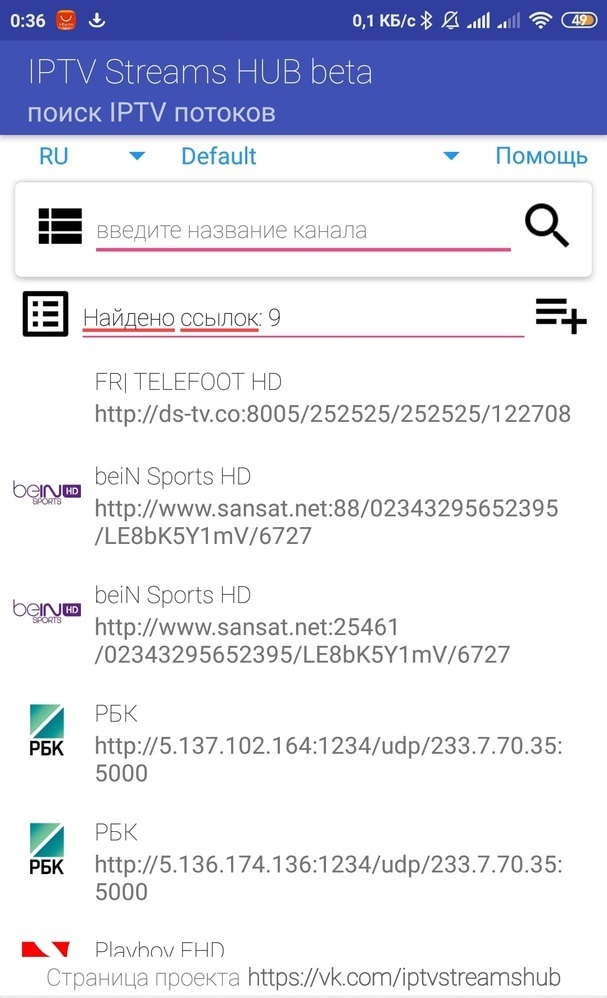

Реддиторы, которые читали пользовательские соглашения, рассказывают о том, что стоит знать
Реддиторов спросили "Люди, которые читают правила и условия любого веб-сайта или игры. Что, по-вашему, другие люди должны знать о них?", они ответили, а r/етранслятор перевёл самые популярные и интересные ответы. Приятного чтения!
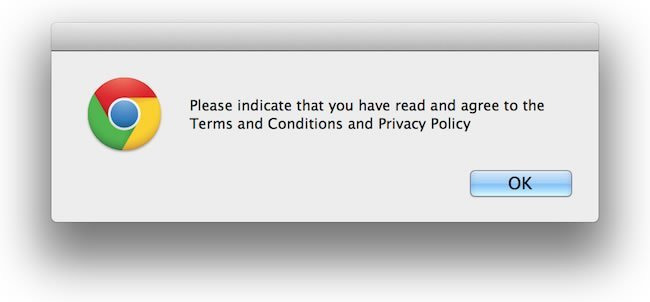
1. В пользовательском соглашении Apple запрещается использовать их технику для изготовления ядерного или химического оружия.
А в соглашении iTunes не рекомендуется устанавливать программы Apple на компьютеры, отвечающие за ядерные реакторы

2. Разработчики Sky Map для андроид не несут ответственности, если вы пользуетесь их софтом для навигации морей и столкнётесь с айсбергом, если вас похитят инопланетяне, НО они готовы ответить, если их приложение прорвет пространственно-временной континуум
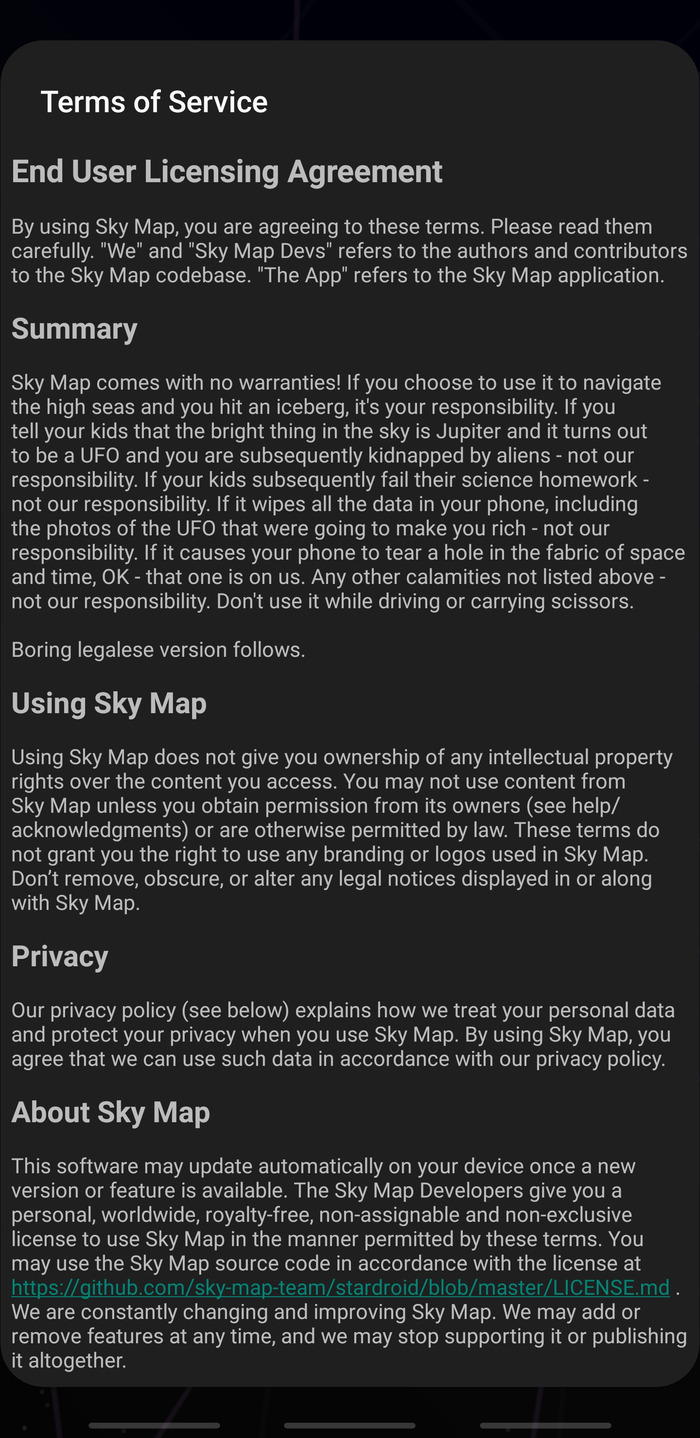
3. Alcohol120 дает вам месяц пробного пользования. В соглашении сказано, что если они поймут, что вы спиратили их софт, то они установят вам на компьютер вредоносные программы
4. Пранк первого апреля 2010 года с онлайн-магазина Gamestation:
5. Многие приложения для айоса и андроида взимают с ваc единовременную плату за их покупку. После ее уплаты вы владеете приложением, правильно? Ну, на некоторое время. Может быть даже навсегда, но не стоит на это рассчитывать.
Большое число соглашений содержат пунктик, что если это приложение будет продано другой компании, она имеет право внести в него изменения и решить списать с вас еще одну выплату.
Более того, форма оплаты может перейти на месячную подписку…
Короче говоря, когда вы покупаете приложение, вы получаете его в пользование на неопределенное количество времени
5.1. В комментариях было много похожих пунктов, только на счет компьютерных игр и в частности — покупок в Steam
6. В соглашении Instagram указано, что компания владеет всеми правами на опубликованные фотографии и может использовать их в любых маркетинговых целях. Варьируется по странам
7. Я не уверен, что правила не изменились и что компания все еще существует, но в пользовательском соглашении CheatEngine (я с его помощью взламывал флэш-игры) было много всего смешного.
Там есть пункт, что они не несут ответственности, если ваш компьютер сломается во время работы приложения и *вставить длинный список того, как сломанных компьютер разрушит вашу жизнь*.
Я прочитал пару первых предложений и меня затянуло
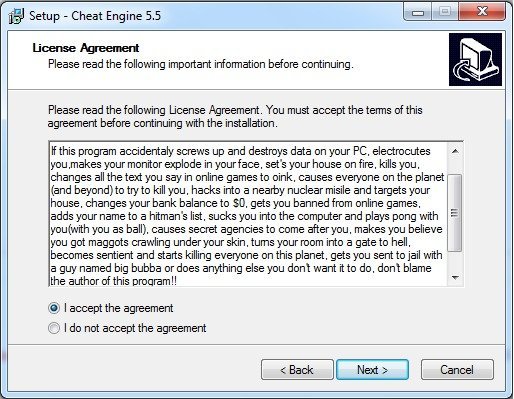
8. (немного не про пользовательские соглашения, но все же)
В шахматах на время, вам уставно запрещается нападать на таймер.
10. Pokemon Go: в соглашении Niantic они четко пишут, что имеют право на продажу вашей информации третьим лицам для индустриальных и маркетинговых целей с вашего соглашения (которое вы даете, подписывая правила), тем не менее инфа анонимна. Неанонимно они могут ее предоставить только по ордеру
11. Вы ничем не владеете и все ваши внутриигровые предметы могут быть удалены/изъяты без каких-либо последствия для разработчиков
13. Рекламщики, продавцы и сайты будут без конца рассказывать вам о том, насколько крут их продукт, что он может для вас сделать, насколько он безопасен и как они заботятся о вашем праве на анонимность. Мелкий шрифт гласит:
Мы не делаем никаких заявлений на счет пригодности нашего продукта. Он может оказаться бесполезным мусором вне зависимости от того, что вам сказали продавцы.
Интернет опасное место. Дерьмо случается. Мы не несем никакой ответственности за безопасность нашего продукта и ваших данных.
Мы будет делиться вашими данными с любым подрядчиком, партнером и маркетинговым агентством, с которыми работаем или будем работать. Мы понятия не имеем, что они будут с ними делать, как будут их защищать, и не несем ответственности за их действия.
Любое наше заявление или обещание может быть аннулировано нашими последующими постами на сайте (например, новой версией пользовательского соглашения)
14. В Counter Strike вы соглашаетесь на возможность иска от компании, если вы используете какое-либо аудио для изготовления бомб
Перевод выполнен телеграм-каналом r/етранслятор
Как я нашёл телефон тёщи по его wifi сигналу

Недавно произошёл со мной удивительный случай, когда уже все попытки найти телефон свелись на нет, но телефон продолжал принимать звонки. Мы пытались его найти, вспомнив о существовании таких сервисов гугла, но, к несчастью, эта возможность не была активирована. Съездили на стоянку перед магазином, проверили машину, искали в сугробах, но звука звонка не исходило его попросту не было слышно.
Звонок оператору вряд ли помог нам в помощи телефона, мы не такие привилегированные люди, которым могут помочь оператор сотовой связи, как это обычно делается для органов :)
И тут меня осенило, если оператор ищет по сигналу БС, тогда почему я не могу поискать по сигналу, но только WiFi ? ведь телефон использовал домашний интернет и подключался к роутеру, там есть его MAC-адрес, тем более в настройках по умолчанию на андройдах подключение к wifi остается при выключенном экране.
Но даже если это так, у меня не так много времени, на улице было около -10 градусов, времени остаётся не много - батарейка быстрее разряжается, нужно быстрее это провернуть.
Сказано - сделано, приезжаем домой, захожу на роутер, прошу всех сдать свои телефоны для идентификации, проверяю и нахожу нужный мне мак-адрес потеряшки. Далее дело за простым, благо у меня роутер Mikrotik и он к нему когда-то подключался (это одно из условий - имя точки доступа), нахожу полуживую Li-Po батарейку, собираю из этого переносное устройство, проверяю работу на уровень сигнала своего телефона к роутеру - все работает, видны цифры качества сигнала, значит по ним можно примерно понять расстояние до wifi клиента, собираю все в охапку (ноутбук, роутер, батарейка) и иду на поиски.
Обойдя по периметру участок и проезд, периодически делая вызовы мне удалось заставить телефон подключиться к моему роутеру, в итоге еще 5-ти минут хождения и поиска наилучшего wifi сигнала мне улыбнулась удача и я нашёл его в сугробе. Это было невероятное везение, найти телефон в бесшумном режиме под слоем свежего снега (в этот день шёл снег).
В итоге телефон был спасён, а тёща была очень рада такому повороту событий. Сам не ожидал такого варианта поиска, но безусловно это в копилку всем тем, кто столкнётся с подобным случаем поиска.
Читайте также:


